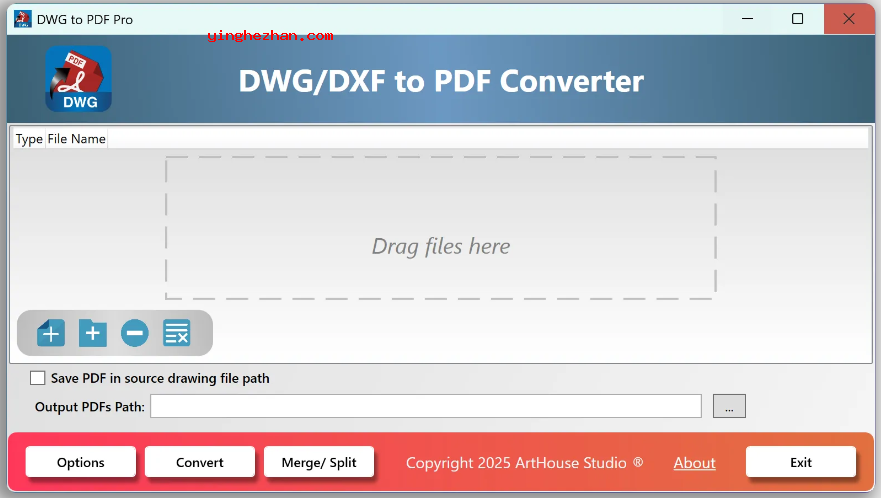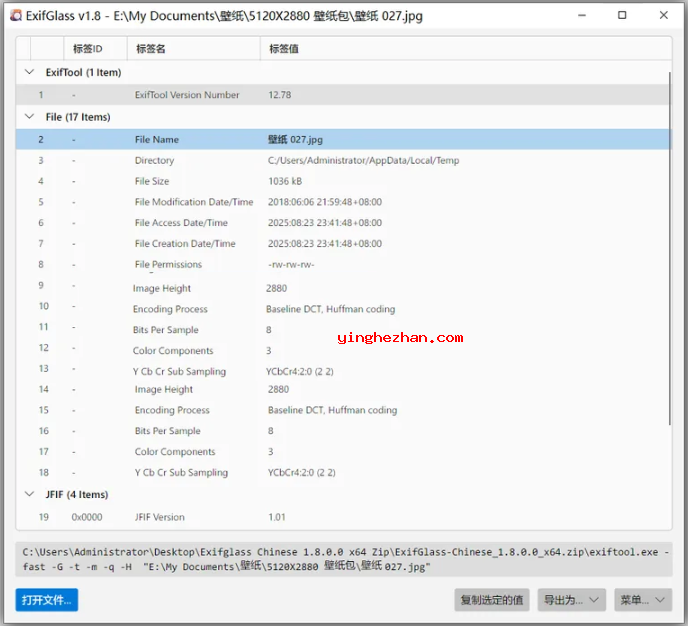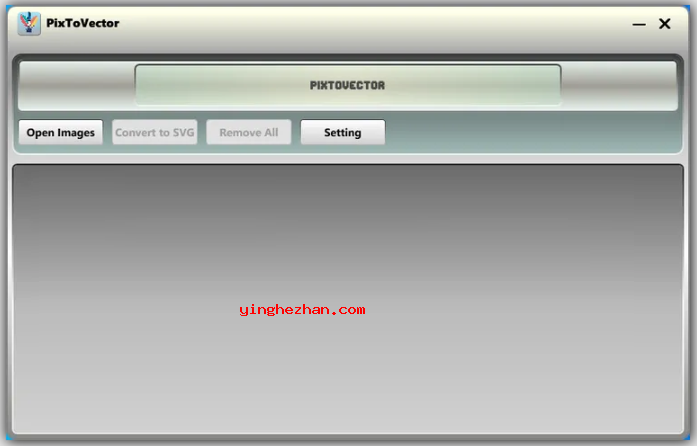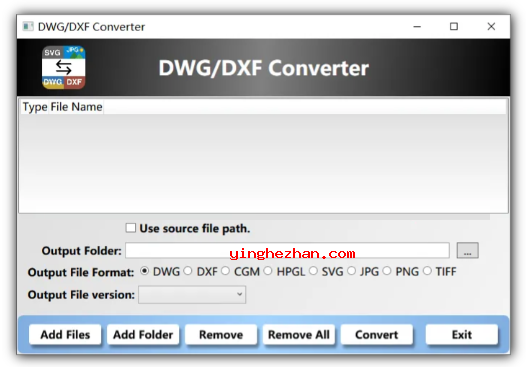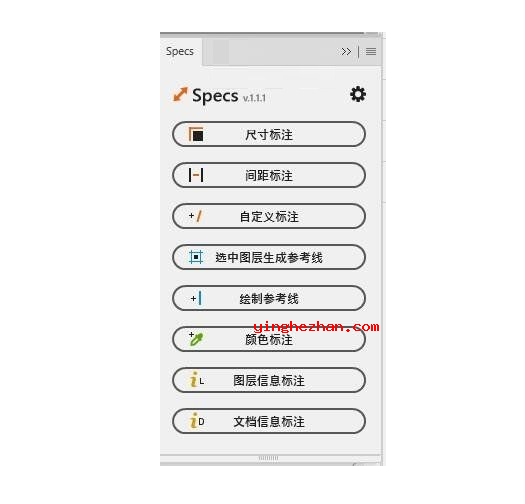图片分割切图器 按自定义的行数和列数分割图片
更新时间:2025-09-29类型:国产软件语言:简体中文运行环境:XP,Win7,Win8,Win10
一张大图片你是否想分割成几张小图片?最好是能按您自定义的行数和列数分割图片那最好了。如果是用PS也不是不行但是普通人可能不会PS怎么办?只需下载这款《图片分割切图器》即可,输入参数导入图片即可按行数列数分割。
图片分割器界面预览图:
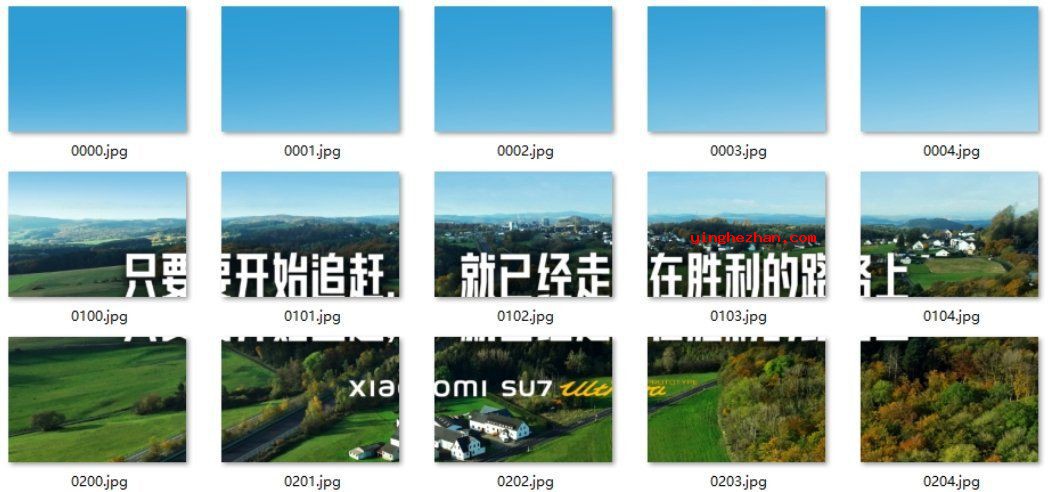
《图片分割切图器》是一个专注于有效、灵活分割图片的工具软件。它能轻松将单张图片切割成多个小图片,按自定义的行数与列数分割图片,满足您对图片素材处理的多种需要。不论是需要快速批量切图,还是进行精细化的自由划分,《图片分割切图器》都能提供简单直观的操作流程与精准的结果,助您有效完成图片分割任务。
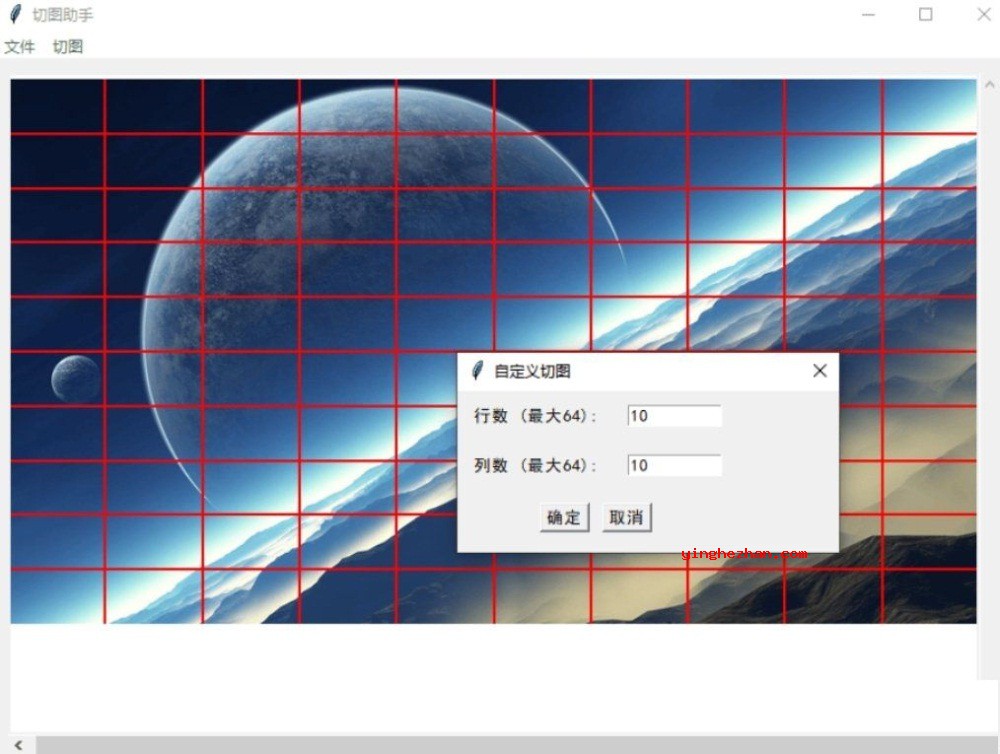
《图片分割切图器》功能特点:
1、图片分割/切图:核心功能,支持将单张图片分割成多个小图片。
2、两种切割模式:
自动模式(均匀切割):根据用户设置的行数与列数,将图片均匀分割成大小相等的矩形网格。
手动模式(自由切割):允许用户在图片上任何位置手动添加水平或垂直切割线,实现非均匀的、自定义区域的分割。
3、图片预览与操作:
打开图片:支持导入目标图片进行预览与操作。
缩放图片:使用鼠标滚轮放大或缩小预览图片。
拖动图片:按住鼠标左键拖动可以移动预览图片的位置,方便查看不同区域。
4、切割预览:
自动模式:设置行列后,生成切割线预览,直观显示分割效果。
手动模式:鼠标移动时实时显示即将添加的切割线位置(水平或垂直)。
5、智能命名:分割后的小图片根据其位置自动命名,格式为(行号-1)(列号-1).jpg (例如:第一行第一列命名为 (0)(0).jpg)。
《图片分割切图器》使用教程:

1、打开图片
点击左上角菜单栏中的打开图片。
在弹出的文件选择对话框中,找到并选择您想要分割的目标图片。
2、预览与调整视图
缩放:将鼠标悬停在图片预览窗口上,滚动鼠标滚轮进行放大或缩小。
拖动:在图片预览窗口上按住鼠标左键不放,拖动鼠标即可移动图片位置,方便查看图片的不同部分。
3、选择切割模式
根据需要选择自动模式或手动模式。
4、自动模式操作
进入自动模式。
设置您需要的切割行数与列数。
点击确定(或类似功能按钮)。
预览效果: 图片上会即刻显示出均匀分布的切割预览线(网格线),让你确认分割方案。
执行切割: 确认预览效果满意后,点击 切割 按钮。软件将根据预览线将图片均匀分割成指定行数X列数的小图片。
5、手动模式操作
进入手动模式。
定位切割线:将鼠标移动到您想要添加切割线的位置。鼠标移动时,软件会实时显示一条水平线与一条垂直线作为切割位置预览。
添加切割线:点击键盘快捷键Ctrl + X:在鼠标当前位置添加一条水平切割线。点击键盘快捷键Ctrl + Y:在鼠标当前位置添加一条垂直切割线。
重复添加:根据需要,移动鼠标到其他位置,重复按 Ctrl+X 或 Ctrl+Y 添加多条切割线,将图片划分为自定义区域。
执行切割:添加完所有所需的切割线后,点击 切割 按钮。软件将根据您添加的切割线将图片分割成相应的小图片。
6、获取结果 (图片命名规则)
切割完成后,软件会自动保存分割好的小图片。
小图片的文件名根据其在原图中的位置自动生成:
图片被分割后形成网格。
网格的行与列从1开始计数。
文件命名格式:(行号-1)(列号-1).jpg
示例:
位于第一行第一列的图片,命名为:(0)(0).jpg
位于第一行第二列的图片,命名为:(0)(1).jpg
位于第二行第一列的图片,命名为:(1)(0).jpg
位于第X行第Y列的图片,命名为:(X-1)(Y-1).jpg